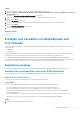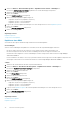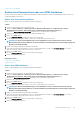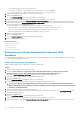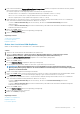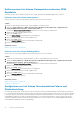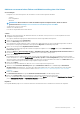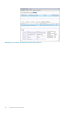Users Guide
• Live Volume, Asynchronous (Live Volume, asynchron)
• Live Volume, Synchronous – High Availability (Live Volume, synchron – Hohe Verfügbarkeit)
• Live Volume, Synchronous – High Consistency (Live Volume, synchron – Hohe Konsistenz)
8. Legen Sie die Replikationseinstellungen sowie einen Zielspeicherort fest.
9. Klicken Sie auf Next (Weiter).
Die Seite Live Volume Settings (Live Volume-Einstellungen) wird angezeigt.
10. (Optional) Treffen Sie eine Auswahl aus der Drop-down-Liste der sekundären QoS-Definitionen.
11. (Optional) Deaktivieren Sie die Option Automatically Swap Primary Storage Center (Primäres Storage Center automatisch tauschen).
12. Falls Sie das Kontrollkästchen Automatically Swap Primary Storage Center (Primäres Storage Center automatisch tauschen) markiert
lassen möchten, klicken Sie auf
Advanced (Erweitert).
Die erweiterten Optionen werden angezeigt. Ändern Sie die Werte der folgenden Optionen:
• Min. data written to secondary before swap (Mindestdatenmenge an sekundäres Volume vor Tausch)
• Min. % of I/O on secondary before swap (IO-Mindestanteil auf sekundärem Volume vor Tausch)
• Min. time as primary before swap (Mindestzeit als primäres Volume vor Tausch)
13. Geben Sie einen Zielspeicherort an.
14. Klicken Sie auf Next (Weiter).
Die Seite Ready to Complete (Bereit für Fertigstellung) wird angezeigt.
15. Klicken Sie auf Finish (Fertigstellen).
Zugehörige Verweise
Auswählen eines Rohgeräts
Replikationsoptionen
Live Volume-Optionen
Storage Center für Replikation
Ändern eines Live Volume-Datenspeichers oder einer RDM-
Replikation
Das vSphere Web Client-Plugin kann Live Volume-Datenspeicher und RDM-Replikationen ändern und den Replikationstyp zwischen einem
Live Volume und einer Replikation konvertieren.
Ändern eines Live Volume-Datenspeichers
Ändern Sie die Einstellungen eines vorhandenen Live Volume-Datenspeichers.
Schritte
1. Wählen Sie den Datenspeicher aus, der repliziert wird.
2. Wählen Sie Actions (Aktionen) > Dell Storage Actions (Aktionen für Dell Speicher) > Replications/Live Volume
(Replikationen/Live Volume) > Edit Settings/Convert (Einstellungen bearbeiten/Konvertieren) aus.
Der Assistent Modify Replications/Live Volume (Replikationen/Live Volume ändern) wird gestartet.
3. Wählen Sie aus der Liste der Replikationen die zu ändernde Replikation aus.
4. Klicken Sie auf Next (Weiter).
Die Seite Replications Options (Replikationen-Optionen) wird angezeigt.
5. Um den Replikationstyp zu ändern, wählen Sie einen neuen Typ aus dem Drop-down-Menü aus.
ANMERKUNG:
Wenn Sie den Replikationstyp von einem Live Volume in eine Replikation ändern möchten, wird ein
Warnungsdialogfeld angezeigt. Aktivieren Sie das Kontrollkästchen zum Bestätigen des Konvertierungsvorgangs und
klicken Sie anschließend auf OK.
6. Ändern Sie die übrigen Replikationseinstellungen nach Bedarf.
7. Wenn Sie keine Konvertierung von einem Live Volume in ein Replikat vornehmen möchten, wird die Seite Live Volumes Settings (Live
Volume-Einstellungen) angezeigt.
8. Klicken Sie auf Next (Weiter).
Die Seite Live Volumes Options (Live Volume-Optionen) wird angezeigt.
9. (Optional) Treffen Sie eine Auswahl aus der Drop-down-Liste der sekundären QoS-Definitionen.
10. (Optional) Deaktivieren Sie die Option Automatically Swap Primary Storage Center (Primäres Storage Center automatisch tauschen).
36
Arbeiten mit Dell Speicher